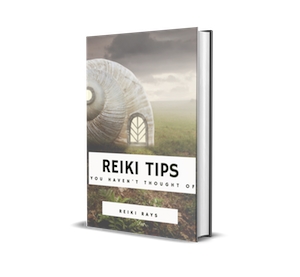Yandex.Browser - бұл Интернеттегі пайдаланушыларды қорғаудың өзіндік технологиясы бар сенімді және тұрақты веб-шолғыш. Алайда, кейде ол дұрыс жұмыс істеуді тоқтата алады. Кейде пайдаланушылар қиын жағдайға тап болады: Яндекс браузері беттерді ашпайды немесе жауап бермейді. Бұл мәселені шешудің бірнеше себептері бар және осы мақалада біз оларды қарастырамыз.
Интернеттегі немесе сайттағы мәселелер
Ия, бұл өте жиі кездеседі, бірақ кейде пайдаланушылар дүрбелең жасай бастайды және сынған шолғышты көптеген жолдармен «түзетуге» тырысады, бірақ мәселе тек Интернетте. Бұл себеп провайдер тарапынан да, сіздің тарапыңызда да болуы мүмкін. Беттердің стандартты Internet Explorer шолғышын (немесе Windows 10 жүйесіндегі Microsoft Edge) ашқанын, смартфоннан / планшеттен / ноутбуктен (Wi-Fi болса) қосылуға болатындығын тексеріңіз. Егер қандай-да бір құрылғыдан байланыс болмаса, проблеманы Интернетке қосылу керек.
Егер сіз белгілі бір сайтты аша алмасаңыз және басқа сайттар жұмыс жасаса, онда сіздің Интернетіңізде немесе шолғышыңызда проблемалар туындамайды. Бұл жағдайда кінәлі қол жетпейтін ресурс болуы мүмкін, мысалы, техникалық жұмыстарға, жабдықты ауыстыруға немесе ауыстыруға байланысты мәселелерге байланысты.
Реестрдегі мәселе
Браузердің парақтарды ашпауының жалпы себебі - бір тіркеу файлы өңделген компьютердің жұқтыруында. Оның өзгертілгенін тексеру үшін пернелер тіркесімін басу арқылы жүйелік регистрді ашыңыз Жеңіс + r (Пернетақтадағы Win пернесі «Бастау» белгішесімен). Ашылған терезеде жазыңыз «regedit«және»Жарайды":
Егер «Пайдаланушы тіркелгісін басқару«нұқыңыз»Иә".
Тіркеуші редакторында «Өңдеу" > "Табу үшін«(немесе Ctrl + F пернелер тіркесімін басыңыз),» енгізіңізAppInit_DLLs«және»Ары қарай табыңыз":
Егер сіз тізілімге кіріп, кез келген филиалда қалсаңыз, іздеу филиалдың ішінде және оның астында жүргізілетініне назар аударыңыз. Бүкіл тіркеуді орындау үшін, терезенің сол жағында филиалдан «ауысу»Компьютер".
Егер іздеу қалаған файлды тапса (онда 2 болуы мүмкін), онда оны екі рет нұқыңыз және «жазылған» бәрін жойыңыз.МәніЕкінші файлмен де дәл солай істеңіз.
Өзгертілген хосттар файлы
Вирустар хост файлдарын өзгерте алады, бұл сіздің браузеріңізде ашылатын сайттарға және олардың ашылуына тікелей әсер етеді. Мұнда шабуылдаушылар кез-келген нәрсені, соның ішінде жарнамалық сайттарды тіркей алады. Оның өзгертілгенін тексеру үшін келесі әрекеттерді орындаңыз.
Біз кіреміз C: Windows System32 драйверлер т және хосттар файлын табыңыз. Тінтуірдің сол жақ батырмасымен екі рет нұқыңыз да, «Блокнот":
Жолдың астына жазылғанның бәрін жоямыз :: 1 жергілікті хост. Егер бұл жол болмаса, онда біз жолдың артында қалғанның бәрін жоямыз 127.0.0.1 жергілікті хост.
Файлды сақтап, компьютерді қайта іске қосыңыз және шолғышта біраз сайт ашуға тырысыңыз.
Сақ болыңыз! Кейде шабуылдаушылар қауіпті жазбаларды файлдың төменгі жағында әдейі жасырады, оларды негізгі жазбадан көптеген жаңа жолдармен бөліп алады. Сондықтан, құжаттың төменгі жағында жасырын жазбалардың жоқтығына көз жеткізу үшін тінтуірдің дөңгелегін ең аяғына дейін айналдырыңыз.
Басқа компьютерлік инфекция
Браузердің парақтарды ашпауының себебі көбінесе вирустық шабуылда болады, ал егер сізде антивирус болмаса, сіздің ДК-ді жұқтыруы мүмкін. Сізге антивирустық бағдарламалар қажет болады. Егер компьютерде антивирустық бағдарламалар болмаса, оларды дереу жүктеп алу керек.
Мұны басқа шолғыш арқылы жасаңыз, егер ешқандай шолғыш ашылмаса, антивирустық орнату файлын басқа компьютер / ноутбук / смартфон / планшет арқылы жүктеп, вирус жұққан компьютерге көшіріңіз. Абайлаңыз, антивирус сіз антивирус жіберетін құрылғыны жұқтыруы мүмкін (әдетте USB флэш-дискісі).
Біздің сайтта танымал антивирустар мен сканерлердің шолулары бар, сіз өзіңіз үшін дұрыс бағдарламалық жасақтаманы таңдауыңыз керек:
Shareware бағдарламасы:
1. ESET NOD 32;
2. Dr.Web қауіпсіздік кеңістігі;
3. Касперский Интернет қауіпсіздігі;
4. Norton Internet Security;
5. Касперский антивирусы;
6. Авира.
Тегін:
1. Касперский Еркін;
2. Avast Free антивирусы;
3. AVG Антивируссыз;
4. Comodo Internet Security.
Егер сізде антивирус болса, бірақ ол ештеңе таппаған болса, ол уақытта жарнамалық бағдарламаларды, шпиондық бағдарламаларды және басқа зиянды бағдарламаларды жоюға мамандандырылған сканерлерді пайдаланады.
Shareware бағдарламасы:
1. SpyHunter;
2. Hitman Pro;
3. Микробағдарламалардың зиянды бағдарламалары.
Тегін:
1. АВЗ;
2. AdwCleaner;
3. Касперский вирусын жою құралы;
4. Dr.Web CureIt.
DNS кэшін тазалаңыз
Бұл әдіс DNS жадын тазартуға ғана емес, сонымен қатар статикалық маршруттардың тізімін алып тастауға көмектеседі. Кейде бұл беттердің шолғышта ашылмауына себеп болады.
Нұқыңыз Жеңіс + rтүрі «смд«және»Жарайды";
Ашылған терезеде жазыңыз «маршрут -f«түймесін басыңыз Енгізіңіз:
Содан кейін «жазыңызipconfig / flushdns«түймесін басыңыз Енгізіңіз:
Браузерді ашып, бір сайтқа кіріп көріңіз.
Кейбір жағдайларда, аяқталған әрекеттерден кейін де, шолғыш әлі де сайттарды ашпайды. Браузерді толығымен алып тастап, орнатып көріңіз. Мұнда шолғышты толығымен алып тастау және оны нөлден орнату туралы нұсқаулар берілген:
Толығырақ: Яндекс.Броузерді компьютерден қалай толығымен алып тастауға болады
Толығырақ: Яндекс.Броузерді қалай орнатуға болады
Яндекс браузерінің жұмыс істемеуінің негізгі себептері және оларды қалай шешуге болатындығы. Әдетте бұл бағдарламаны қалпына келтіру үшін жеткілікті, бірақ егер сіздің жаңа нұсқаңыз жаңартылғаннан кейін сіздің браузеріңіз жұмыс істемесе, онда сіз бірден соңғы элементке өтуіңіз керек, яғни браузерді толығымен алып тастап, қайта орнатыңыз. Сіз браузердің ескі нұсқасын немесе керісінше, Yandex.Browser-дің бета-нұсқасын орнатып көре аласыз.